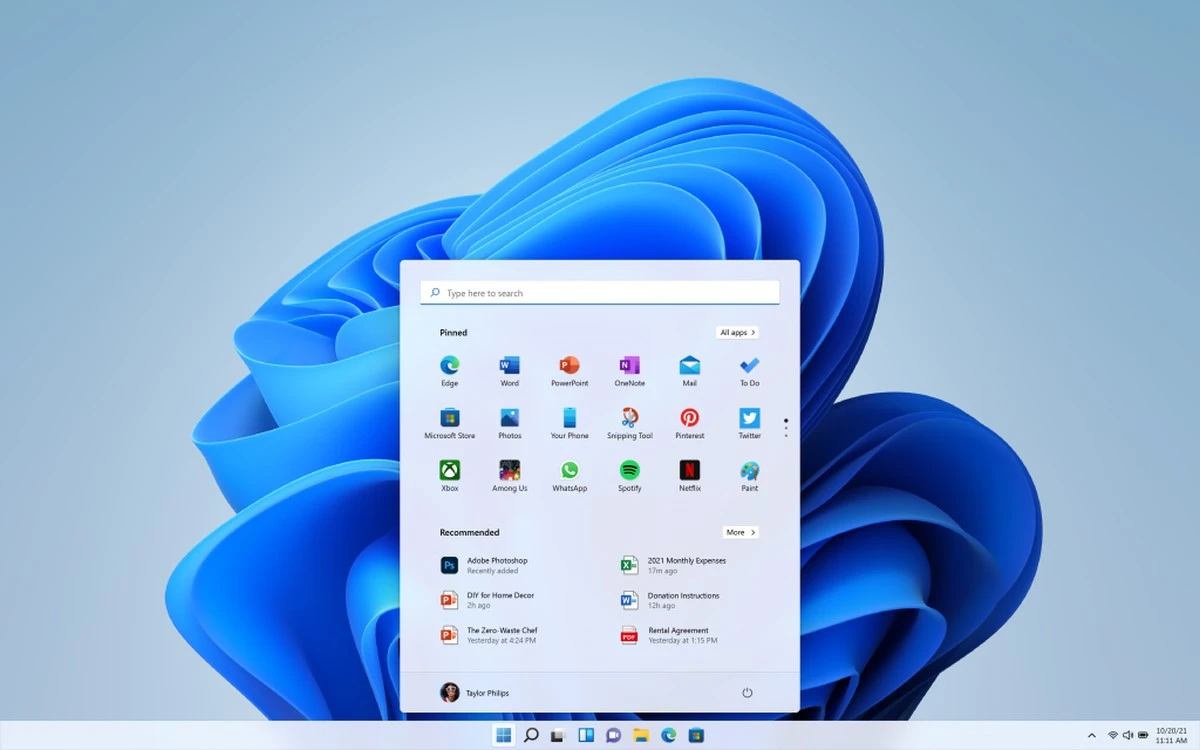Zgodnie z najnowszymi doniesieniami, dwie ostatnie zbiorcze aktualizacje systemu Windows 11 – KB5015882 oraz KB5015814 powodują u niektórych użytkowników problemy w działaniu menu Start. Aktualizacja KB5015882 zadebiutowała kilka dni temu, a KB5015814 12 lipca. KB5015882 jest aktualizacją opcjonalną.
Menu Start w Windows 11 się nie pojawia – co zrobić?
Jak informuje na przykład serwis Windows Latest, na niektórych urządzeniach instalacja aktualizacji KB5015882 i/lub KB5015814 sprawia, że użytkownicy nie są w stanie otworzyć menu Start. Żadnych rezultatów nie przynosi wówczas kliknięcie w ikonę menu Start na pasku zadań, ani w klawisz Windows na klawiaturze komputera.
Na szczęście, Microsoft już zdaje sobie sprawę z zaistniałego problemu i przyznaje, że ten faktycznie występuje – na „małej liczbie urządzeń”. Ba, firma wydała już po stronie serwera ekspresową łatkę naprawiającą błąd.
Gigant z Redmond informuje, że mogą minąć nawet 24 godziny, zanim serwerowa aktualizacja zacznie automatycznie działać na wszystkich urządzeniach z systemem Windows 11. Jeżeli na Twoim komputerze menu Start wciąż nie działa, spróbuj go zrestartować. Restart może bowiem przyspieszyć zastosowanie rozwiązania problemu na urządzeniu.
Windows 11 i aktualizacja KB5015882
Rzecz jasna, aktualizacja Windows 11 o nazwie KB5015882 to nie tylko błąd z menu Start. Wprowadzono w niej pewne nowości i naprawiono wiele wcześniejszych błędów. Zatem, mimo wszystko warto ją pobrać.
Czytaj także: Windows 11 KB5015882 (build 22000.829) – nowości
Warto przypomnieć też, że jeżeli nie korzystasz jeszcze z systemu Windows 11, zapewne możesz uzyskać do niego dostęp za darmo. Microsoft pozwala bezpłatnie zaktualizować do Windows 11 system Windows 10, za pośrednictwem usługi Windows Update.
Jeżeli opcja aktualizacji poprzez Windows Update nie jest aktywna, spróbuj dokonać jej za pośrednictwem Asystenta aktualizacji systemu Windows 11. W ostateczności dokonaj czystej instalacji Windows 11, wykorzystując program Windows 11 Media Creation Tool. Co istotne, zanim dokonasz na swoim komputerze próby instalacji Windows 11, sprawdź, czy spełnia on wymagania systemu. Pozwoli Ci na to program PC Health Check.
Źródło: Windows Latest, fot. tyt. Microsoft